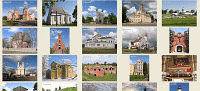| Предыдущая тема :: Следующая тема |
| Автор |
Сообщение |
GlobusBelarusi
Site Admin
Зарегистрирован: 06.10.2008
Сообщения: 11797
Откуда: Минск
|
 Добавлено: 02 Jul 2020, Thu, 0:01 Заголовок сообщения: Orda Mobile: исправление привязки карты, способ 1 (смещение) Добавлено: 02 Jul 2020, Thu, 0:01 Заголовок сообщения: Orda Mobile: исправление привязки карты, способ 1 (смещение) |
 |
|
Исправление привязки старой карты при помощи Android-приложения Orda Mobile, способ 1 (смещение)
(минимальная требуемая версия приложения 1.26, скачать можно здесь: https://orda.of.by/mob )
1. В верхнем окне выбираем современную карту, спутник или Генштаб. Мне удобнее пользоваться OpenStreetMap (последовательно кликаем кнопки «Карты», «Карта 1» и «OSM. Дороги»).
2. В нижнем окне выбираем исправляемую карту, для этого примера возьмем трехверстовку (надо последовательно кликнуть кнопки «Карты», «Карта 2» и «3-верстка»).
3. Перемещаемся к нужной точке. В примере мы будем исправлять привязку для Станьково Дзержинского района (координаты: 53.630793, 27.224103; на Подвижной карте: https://orda.of.by/.map/?53.630793,27.224103&m=osm/18,3v/13 ). Переместитесь к указанной точке, используя приложение Orda Mobile (в последующих версиях приложения это можно будет сделать вставкой скопированных координат и/или кликом по специальной ссылке).
4. Выбираем объект привязки. Для примера я выбрал церковь в Станьково: она есть и на современных картах, и на исправляемой трехверстовке. На самом деле процесс выбор объекта привязки достоин отдельного поста, когда-нибудь я его напишу. Если в двух словах, то привязываться нужно к тем объектам, которые хорошо читаются и на старых картах, и на новых: храмы, часовни, мельницы, перекрестки старых дорог (новые могут проходить чуть в стороне), впадения рек/ручьев в другие реки, старые железнодорожные мосты, отдельно стоящие здания, отметки высот и т. п.
5. На верхней карте устанавливаем красный прицел на объект привязки (здесь и далее ключевые элементы действия будут выделены зеленым эллипсом):

Обратите внимание, что красный прицел на нижней карте указывает на точку, которая находится метрах в 400 южнее церкви. Это и есть погрешность привязки, которую мы сейчас будем исправлять.
6. На нижней карте кликаем кнопку «Смещ.»:

7. Цвет кнопки «Смещ.» меняется на красный, теперь двигать можно только нижнюю карту:

8. Находим на нижней карте объект привязки (напомню, на верхней карте к этому моменту красный прицел должен указывать именно на объект привязки), в нашем примере это церковь, она отмечена зеленым эллипсом:

9. Сейчас — САМОЕ ГЛАВНОЕ ДЕЙСТВИЕ: перемещаем нижнюю карту так, чтобы красный прицел нижней карты указывал бы на объект привязки (церковь); верхняя карта при красном цвете кнопки «Смещ.» перемещаться не будет:

В результате оба красных курсора должны указывать на один и тот же объект привязки — и на верхней карте, и на нижней.
10. ВАЖНО! Чтобы закончить процесс исправления привязки, кликаем красную кнопку "Смещ.":

11. Теперь кнопка "Смещ." стала зеленой:

Когда кнопка «Смещ.» зеленая (или черная), обе карты будут двигаться синхронно. Зеленый цвет этой кнопки говорит о том, что в данный момент нижняя карта показывается со смещением относительно верхней карты, черный цвет — что смещения между картами нет.
12. Проверяем, удалось ли исправить привязку. Передвигаем красный прицел нижней карты на какой-нибудь другой объект, например, на перекресток старых дорог:

Убеждаемся в том, что и на верхней (современной) карте красный прицел теперь указывает на тот же перекресток.
Таким образом мы исправили привязку трехверстовки в окрестностях Станьково.
Необходимо помнить, что многие старые карты начерчены так, что привязка может снова "испортиться", если переместить карту на несколько километров в сторону. Поэтому желательно постоянно контролировать привязку при перемещении. Как исправить ее снова, вы уже знаете.
Примечания:
а) цвета-статусы кнопки «Смещ.»:
• черный — режим исправления привязки нижней карты выключен, смещения между картами нет;
• зеленый — режим исправления привязки нижней карты выключен, смещение нижней карты относительно верхней имеется;
• красный — режим исправления привязки нижней карты включен;
б) исправление привязки будет действовать до сброса привязки (см. пункт "г" ниже), до выбора другой нижней карты или до перезапуска приложения; в будущем в приложении Orda Mobile будет реализован механизм сохранения исправленных привязок и для конкретной карты, и для конкретного места карты;
в) если в приложении Orda Mobile вы не видите кнопку «Смещ.», то либо вам надо обновить ( https://orda.of.by/mob ) приложение до версии 1.26, либо кликнуть кнопку «Доп», а затем — «Смещ. вкл».
г) чтобы не запутаться в смещениях и привязках для разных карт, каждое следующее исправление привязки на новой карте начинайте с кнопки «Доп» + «Смещ. сброс».
Для исправления привязки также можно использовать и способ 2 (наложение). |
|
| Вернуться к началу |
|
 |
|
|
|
|
|
|
Вы не можете начинать темы
Вы не можете отвечать на сообщения
Вы не можете редактировать свои сообщения
Вы не можете удалять свои сообщения
Вы не можете голосовать в опросах
Вы не можете вкладывать файлы
Вы не можете скачивать файлы
|
|